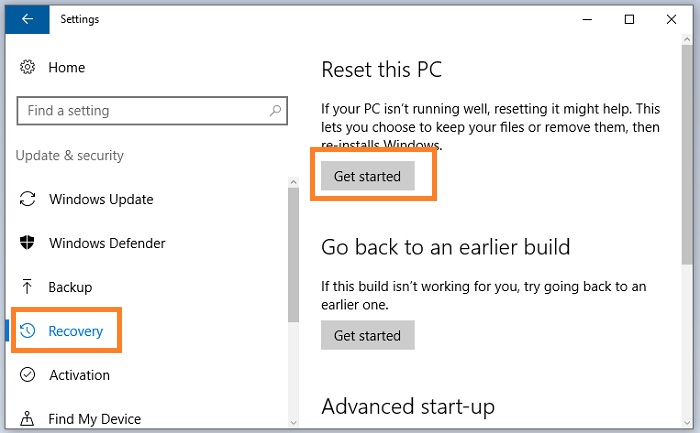Cara Reset Komputer dengan Mudah
Apakah Anda mengalami masalah dengan komputer Anda? Apakah Anda ingin mengembalikan pengaturan komputer Anda ke kondisi awal? Jika iya, maka Anda perlu melakukan reset komputer. Reset komputer adalah proses menghapus semua data dan pengaturan di komputer Anda dan mengembalikannya ke kondisi seperti baru. Ini bisa membantu untuk mengatasi berbagai masalah yang mungkin Anda alami.
Tahukah Anda Aturan Penting Sebelum Melakukan Reset Komputer?
Sebelum Anda melakukan reset komputer, ada beberapa aturan penting yang perlu Anda ketahui. Ini akan membantu Anda menghindari masalah atau kehilangan data yang tidak diinginkan. Berikut adalah beberapa aturan penting sebelum melakukan reset komputer:
- Backup Data: Pastikan untuk membackup semua data penting Anda sebelum melakukan reset komputer. Reset akan menghapus semua data di komputer, jadi penting untuk memastikan bahwa Anda telah menyimpan data-data tersebut di tempat yang aman.
- Pahami Konsekuensi: Reset komputer akan menghapus semua program dan pengaturan yang telah Anda buat. Anda akan kembali ke pengaturan default, yang berarti Anda harus mengatur ulang semua pengaturan dan menginstal kembali program-program yang Anda butuhkan.
- Periksa Kebutuhan Sistem: Pastikan bahwa komputer Anda memenuhi persyaratan sistem untuk menginstal ulang atau mengembalikan ke pengaturan pabrik. Hal ini penting untuk memastikan bahwa proses reset akan berjalan dengan lancar dan komputer dapat berfungsi dengan baik setelahnya.
Cara Reset Komputer dengan Mudah
Setelah memahami aturan penting sebelum melakukan reset komputer, sekarang saatnya untuk mempelajari cara melakukan reset komputer dengan mudah. Berikut adalah beberapa cara yang dapat Anda ikuti:
1. Cara Reset Komputer dengan Windows 10
Windows 10 merupakan salah satu sistem operasi yang paling umum digunakan saat ini. Jika Anda menggunakan Windows 10, Anda dapat mengikuti langkah-langkah berikut untuk mereset komputer Anda:
- Buka menu Start atau tekan tombol Windows pada keyboard Anda.
- Pilih opsi “Settings” atau “Pengaturan”.
- Pilih opsi “Update & Security” atau “Pembaruan & Keamanan”.
- Pilih opsi “Recovery” atau “Pemulihan”.
- Pada bagian “Reset this PC”, klik tombol “Get started” atau “Mulai”.
- Pilih opsi “Remove everything” atau “Hapus semua”.
- Ikuti petunjuk yang muncul di layar untuk menyelesaikan proses reset komputer.
Dalam proses ini, Anda akan diminta untuk memilih apakah Anda ingin menghapus semua file atau hanya menghapus file di drive sistem. Selain itu, Anda juga akan diminta untuk memilih apakah Anda ingin menghapus perubahan yang dibuat oleh aplikasi yang diinstal setelah membeli komputer.
2. Cara Reset Komputer dengan Windows 11
Jika Anda telah melakukan upgrade ke Windows 11, berikut adalah langkah-langkah yang dapat Anda ikuti untuk mereset komputer:
- Buka menu Start atau tekan tombol Windows pada keyboard Anda.
- Pilih opsi “Settings” atau “Pengaturan”.
- Pilih opsi “System” atau “Sistem”.
- Pilih opsi “Recovery” atau “Pemulihan”.
- Pada bagian “Reset this PC”, klik tombol “Get started” atau “Mulai”.
- Pilih opsi “Remove everything” atau “Hapus semua”.
- Ikuti petunjuk yang muncul di layar untuk menyelesaikan proses reset komputer.
Seperti pada Windows 10, Anda juga akan diminta untuk memilih opsi menghapus file atau hanya menghapus file di drive sistem, serta menghapus perubahan yang dibuat oleh aplikasi yang diinstal setelah membeli komputer.
3. Cara Reset Komputer dengan BIOS
Selain melalui sistem operasi Windows, Anda juga dapat melakukan reset komputer melalui BIOS. Berikut adalah langkah-langkah yang dapat Anda ikuti:
- Restart komputer Anda.
- Tekan tombol yang ditentukan untuk masuk ke BIOS. Biasanya, tombol ini adalah F2, Del, F10, atau Esc, tergantung pada merek dan model komputer Anda.
- Pada menu BIOS, cari opsi yang berkaitan dengan reset atau restore.
- Ikuti petunjuk yang muncul di layar untuk melakukan reset komputer.
Perlu diingat bahwa langkah-langkah untuk melakukan reset melalui BIOS dapat bervariasi tergantung pada komputer Anda. Oleh karena itu, penting untuk membaca panduan atau mencari informasi spesifik untuk komputer Anda.
Gambar-gambar Ilustratif
Untuk memberikan gambaran lebih jelas tentang proses reset komputer, berikut ini beberapa gambar ilustratif yang dapat membantu Anda:
# Gambar 1 #
Cara Reset Komputer dengan Windows 10: Gambar 1
Gambar 1: Cara Reset Komputer dengan Windows 10
# Gambar 2 #
Cara Reset Komputer dengan Windows 11: Gambar 2
Gambar 2: Cara Reset Komputer dengan Windows 11
# Gambar 3 #
Cara Reset Komputer melalui BIOS: Gambar 3
Gambar 3: Cara Reset Komputer melalui BIOS
FAQ (Frequently Asked Questions)
Pertanyaan 1: Apakah reset komputer akan menghapus semua data?
Jawaban: Ya, reset komputer akan menghapus semua data dan pengaturan di komputer Anda. Oleh karena itu, penting untuk membackup semua data penting sebelum melakukan reset.
Pertanyaan 2: Apakah saya perlu menginstal ulang program setelah melakukan reset komputer?
Jawaban: Ya, setelah melakukan reset komputer, Anda perlu menginstal ulang program yang Anda butuhkan. Reset komputer akan menghapus semua program yang telah diinstal sebelumnya.
Video Tutorial: Cara Reset Komputer
Untuk memberikan visualisasi yang lebih baik tentang proses reset komputer, berikut ini video tutorial yang dapat Anda ikuti:
Kesimpulan
Reset komputer adalah langkah yang berguna untuk mengatasi masalah dan mengembalikan pengaturan komputer ke kondisi awal. Jika Anda mengalami masalah dengan komputer Anda atau ingin memulai dari awal, Anda dapat mengikuti panduan ini untuk melakukan reset komputer. Ingatlah untuk membackup data penting Anda sebelum melakukan reset dan mempertimbangkan konsekuensi dari reset komputer.
Sumber:
- Cara Reset Window 10 Tanpa Hapus Data Dokumen Penting – INCREINDO
- 5 Step By Step Cara Reset Laptop Lupa Password, Ampuh! – Remaja Asik
- Komputer Windows 11 yang Dipakai Alami Masalah? Ini Cara Reset Ulang – MURIANEWS
- (Normal Lagi) Begini Cara Reset BIOS Pada Komputer – Leskompi
- Cara Reset Komputer (Acer: Aspire ES 14) – YouTube